宏基笔记本怎么装固态硬盘?快速教程!
更新时间:2023-09-10 09:42:11作者:jiang
宏基笔记本怎么装固态硬盘,宏基笔记本是一款性能出色的电脑品牌,然而对于一些用户来说,机械硬盘的读写速度可能无法满足日常需求,许多人选择将固态硬盘作为替代品来提升电脑的性能。宏基笔记本如何安装固态硬盘呢?在本文中我们将探讨宏基笔记本如何装固态硬盘,以及注意事项和步骤分享给大家。无论是为了提升电脑的速度还是扩展存储空间,装固态硬盘都是一个不错的选择。接下来让我们一起来了解一下吧。
方法如下:
1.将笔记本背面朝上。红色区域为硬盘、内存、网卡。我们只需卸掉两颗螺丝即可。

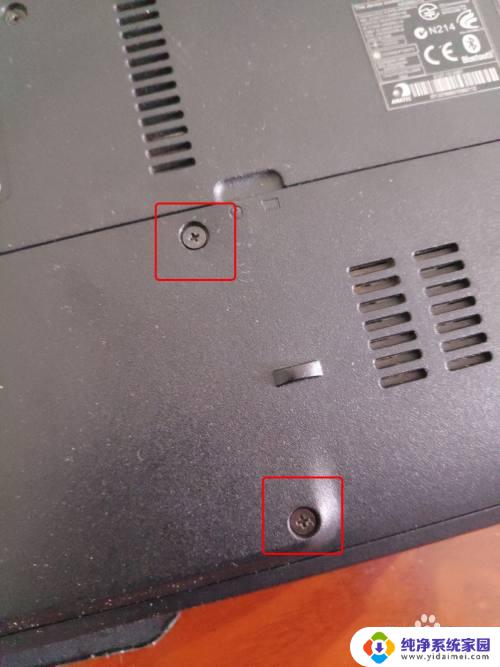
2.卸下螺丝之后,我们用手往下扒凹槽处。就能打开后盖。



3.下方最大的是硬盘。这款硬盘连接没有线,直接是接口连接。我们用一根手指,将硬盘往后推。即可取下硬盘。



4.将机械硬盘上的卡扣螺丝拧下来。


5.将螺丝和卡扣拧在固态硬盘上。

6.然后,将固态硬盘安装到SATA接口。这个有时候蛮力安不上去,需要倾斜接口。才能对准按上去。



7.按上固态硬盘之后,我们将后盖按上去。最后,给固态硬盘安装系统即可。

以上就是如何在宏基笔记本上安装固态硬盘的全部内容,只要按照小编的方法操作,即可解决问题,希望这篇文章能对您有所帮助。
宏基笔记本怎么装固态硬盘?快速教程!相关教程
- 固态硬盘怎样安装系统 ssd固态硬盘如何装系统教程
- 固态硬盘安装系统怎么选择从固态硬盘启动 固态硬盘启动项设置教程
- 笔记本增加固态硬盘需要重装系统吗 笔记本升级固态硬盘步骤详解
- 怎么装硬盘固态硬盘 怎样安装固态硬盘
- 笔记本联想换硬盘怎么安装系统 联想笔记本更换SSD固态硬盘后如何重新装win10系统
- 一固态一机械如何做系统 固态硬盘装系统教程
- 固态硬盘装好了怎么没有显示 电脑固态硬盘安装后不显示
- 戴尔n5110换固态硬盘 Dell戴尔笔记本N5110如何拆卸并安装固态硬盘
- 联想笔记本电脑换了固态硬盘怎么装系统 联想笔记本SSD更换后如何装系统
- 未识别固态硬盘 固态硬盘安装后无法识别怎么解决
- win10怎么制作pe启动盘 如何制作win10PE启动盘
- win2012设置虚拟机 VMware虚拟机装系统教程
- win7安装系统后安装软件乱码蓝屏 win7系统安装软件中文乱码怎么办
- hp打印机扫描怎么安装 惠普打印机怎么连接电脑安装扫描软件
- 如何将win10安装win7 Win10下如何安装Win7双系统步骤
- 电脑上安装打印机驱动怎么安装 打印机驱动程序安装步骤